Linux基本命令操作和文件管理.docx
《Linux基本命令操作和文件管理.docx》由会员分享,可在线阅读,更多相关《Linux基本命令操作和文件管理.docx(20页珍藏版)》请在冰豆网上搜索。
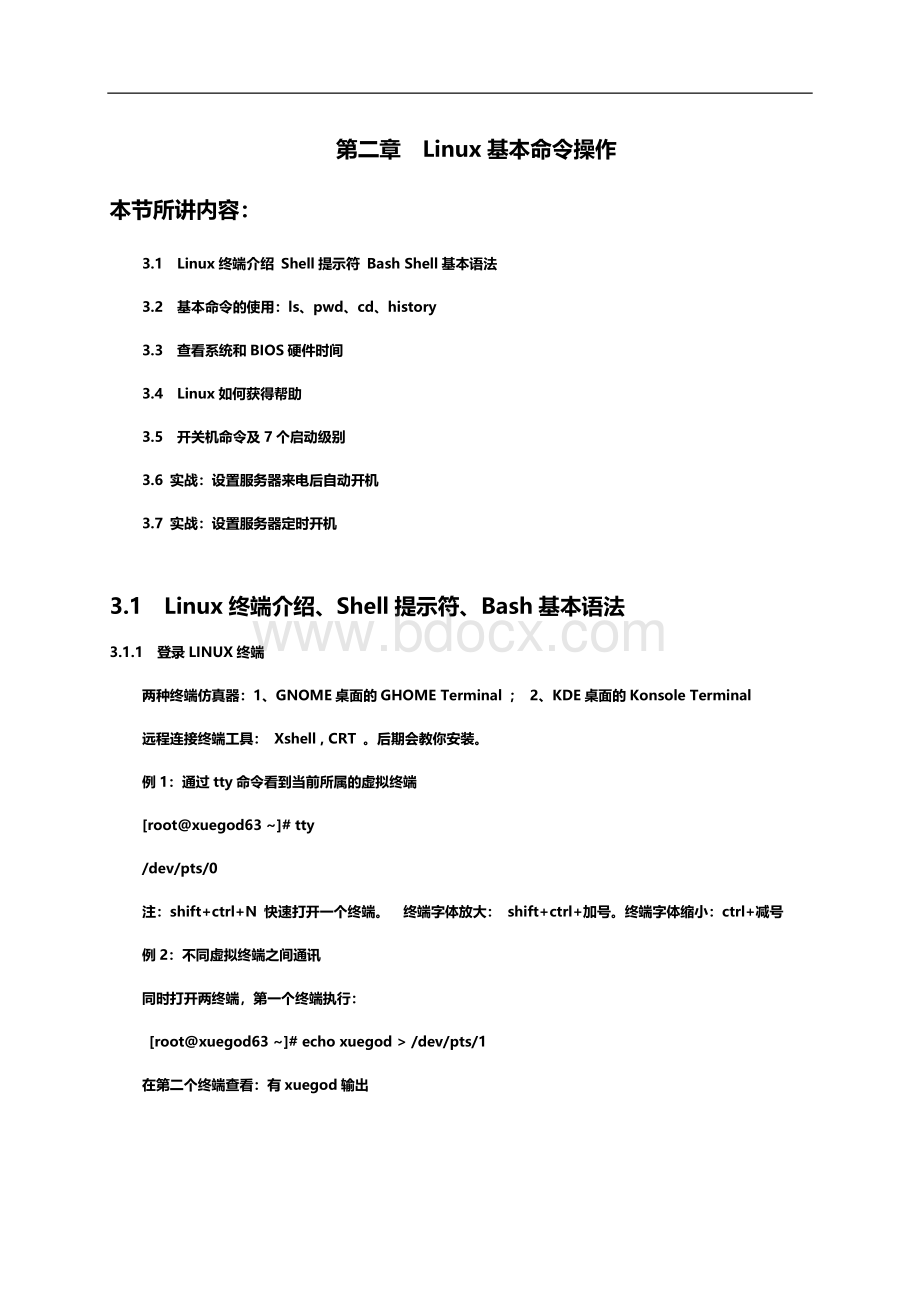
第二章Linux基本命令操作
本节所讲内容:
3.1Linux终端介绍Shell提示符BashShell基本语法
3.2基本命令的使用:
ls、pwd、cd、history
3.3查看系统和BIOS硬件时间
3.4Linux如何获得帮助
3.5开关机命令及7个启动级别
3.6实战:
设置服务器来电后自动开机
3.7实战:
设置服务器定时开机
3.1Linux终端介绍、Shell提示符、Bash基本语法
3.1.1登录LINUX终端
两种终端仿真器:
1、GNOME桌面的GHOMETerminal;2、KDE桌面的KonsoleTerminal
远程连接终端工具:
Xshell,CRT。
后期会教你安装。
例1:
通过tty命令看到当前所属的虚拟终端
[root@xuegod63~]#tty
/dev/pts/0
注:
shift+ctrl+N快速打开一个终端。
终端字体放大:
shift+ctrl+加号。
终端字体缩小:
ctrl+减号
例2:
不同虚拟终端之间通讯
同时打开两终端,第一个终端执行:
[root@xuegod63~]#echoxuegod>/dev/pts/1
在第二个终端查看:
有xuegod输出
例3:
对所有终端广播消息:
系统10分钟后关机。
[root@xuegod63~]#shutdown+10#执行此命令后,在其他终端都会收到关机的消息
[root@xuegod63~]#shutdown-c#取消关机
或:
[root@xuegod63~]#wall"Thesystemwillbeshutdownin10minutes"#广播,所有终端都能收到
3.1.2认识SHELL
Shell俗称壳,它提供了用户与内核进行交互操作的一种接口,它接收用户输入的命令并把它送入内核去执行
Shell实际上是一个命令解释器,它通过解释用户输入的命令并把它传输给系统内核去执行。
Shell有自己的编程语言用于对命令的编辑,它允许用户编写由shell命令组成的程序。
Shell编程语言具有普通编程语言的很多特点,比如它也有循环结构和分支控制结构等,用这种编程语言编写的Shell程序与其他应用程序具有同样的效果。
内部命令:
在系统启动时就调入内存,是常驻内存的,所以执行效率高
外部命令:
是系统软件的功能,用户需要时才从硬盘中读入内存
如何区内外部命令?
使用type命令,语法:
type要检测的命令
[root@xuegod63~]#typecat
cat是/usr/bin/cat
[root@xuegod63~]#typepwd
pwd是shell内嵌
总结:
通过SHELL,我们可以对LINUX实现哪些操作或管理:
例如:
对文件的管理(创建、删除、复制、修改)
1、对用户的管理(添加、删除)
2、相关权限的管理(授权用户对相关文件的管理,比如增删改查)
3、对磁盘的管理(分区、raid、lvm)
4、对软件的管理
5、对网络的管理
3.1.3shell提示符“#”号与“$”号的区别
[root@xuegod63~]##表示是root用户登录,管理员账号登陆
[root@xuegod63~]#su-mk#切换到mk普通用户
[mk@xuegod63~]$ #表示普通用户登录
上面各位置对应的内容代表的意思如下:
[root@xuegod63~]#
用户名---@---主机名---当前所在目录(~表示当前用户的家目录)---(#root/$普通用户)
3.1.4认识BashShell
查看所有shell类型
[root@xuegod63~]#cat/etc/shells
/bin/sh
/bin/bash
/sbin/nologin
/usr/bin/sh
/usr/bin/bash
/usr/sbin/nologin
/bin/tcsh
具体你使用的是哪一个,取决于你的用户配置,也就是说你可以看一下/etc/passwd文件的每一行的最后一个字段
[root@xuegod63~]#head-1/etc/passwd
root:
x:
0:
0:
root:
/root:
/bin/bash
3.2基本命令操作
在LINUX中使用一个命令,命令格式如下:
命令【选项】【参数】
命令:
具体执行的命令,比如pwd,head
选项:
会影响到命令的一些形为操作,通常以---实现
参数:
命令作用的对象
3.2.1基本命令之--ls
作用:
查看当前目录下有哪些文件(list)
语法:
ls目录/文件,如果什么也不加,那么查看的是当前目录下的内容
常用选项:
命令后面不加任何选项
[root@xuegod63~]#ls
-l列出文件的详细信息,如创建者,创建时间,文件的读写权限列表等等,长列表
[root@xuegod63~]#ls-l
总用量8
-rw-------.1rootroot16809月1912:
16anaconda-ks.cfg
-rw-r--r--.1rootroot17289月1912:
55initial-setup-ks.cfg
drwxr-xr-x.2rootroot69月1913:
05公共
drwxr-xr-x.2rootroot69月1913:
05模板
drwxr-xr-x.2rootroot69月1913:
05视频
第一个字符文件类型中:
d:
目录文件
l:
链接文件
b:
块设备文件
c:
字符设备文件
p:
管道文件
-:
表示普通文件
为什么有的目录文件有不同的颜色呢?
linux系统中不同的颜色代表了不同的文件类型
颜色
代表内容
举例
蓝色
目录
/etc
黑色
文件
/etc/passwd
浅蓝色
链接
/etc/grub2.cfg
红色
压缩包
boot.tar.gz
绿色
可执行文件
/etc/init.d/network
黑底黄字
设备文件
/dev/sda
-a列出目录下所有的文件,包括以“.“开头的隐藏文件(linux下隐藏文件是以.开头的,如果存在2个点代表存在着父目录,1个点表示当前目录)
[root@xuegod63~]#ls-a
..bash_profile.dbus.mozilla视频桌面
-d查看目录(不查看里面的内容)
[root@xuegod63~]#ls-ld/root/
dr-xr-x---.15rootroot409611月1521:
37/root/
-S以文件的大小进行排序
[root@xuegod63~]#ls-lS/root/
总用量8
-rw-r--r--.1rootroot17289月1912:
55initial-setup-ks.cfg
-rw-------.1rootroot16809月1912:
16anaconda-ks.cfg
ls-l和ll这两个命令是等价的
[root@xuegod63~]#ll/etc/passwd
-rw-r--r--.1rootroot20539月1912:
57/etc/passwd
[root@xuegod63~]#ls-l/etc/passwd
-rw-r--r--.1rootroot20539月1912:
57/etc/passwd
[root@xuegod63~]#typell
ll是`ls-l--color=auto'的别名
3.2.2别名的使用
定义一个别名:
[root@xuegod63~]#aliasvimens33='vim/etc/sysconfig/network-scripts/ifcfg-ens33'
[root@xuegod63~]#vimens33
删除别名:
[root@xuegod63~]#unaliasvimens33
设置别名永久生效:
==》当前用户
[root@xuegod63~]#vim/root/.bashrc#插入以一下内容:
8aliasvimenss33="vim/etc/sysconfig/network-scripts/ifcfg-ens33"
[root@xuegod63~]#source/root/.bashrc
[root@xuegod63~]#vimenss33
==》全局使用
[root@xuegod63~]#vim/etc/bashrc#在文件最后插入
aliasvimenss33="vim/etc/sysconfig/network-scripts/ifcfg-ens33"
[root@xuegod63~]#su-mk
上一次登录:
四11月1610:
22:
03CST2017pts/1上
[mk@xuegod63~]$vimenss33
3.2.3基本命令之--cd
作用:
切换目录(changedirectory)
语法:
cd目录
说明:
直接输入cd表示回到当前用户的宿主(家)目录
[root@xuegod63~]#cd/etc/sysconfig/network-scripts/
[root@xuegod63network-scripts]#cd
[root@xuegod63~]#cd~
cd..表示返回到上级目录位置,也就是父目录
cd.表示进入到当前目录
[root@xuegod63~]#pwd
/root
[root@xuegod63~]#cd..
[root@xuegod63/]#pwd
/
[root@xuegod63/]#cd.
[root@xuegod63/]#
cd-#表示返回切换前的目录
[root@xuegod63/]#cd/etc/sysconfig/network-scripts/
[root@xuegod63network-scripts]#cd-
/
3.2.4历史命令之history
命令:
history
4个快速查找Linux历史命令的技巧:
方法1:
光标上下键
方法2:
ctrl+r-》输入某条命令的关键字-》找出来对应的命令,按右光标键
方法3:
!
数字//执行历史命令中第N条命令
方法4:
!
字符串//搜索历史命令中最近一个以xxxx字符开头的命令,例如!
vim
3.2.5Linux下快捷键
都是用Ctrl+下面的单词,^表示Ctrl
^C
终止前台运行的程序,如:
ping后,想停止按下Ctrl+C
^D
退出等价exit
^L
清屏与clear功能一样
^R
搜索历史命令,可以利用好关键词
!
$引用上一个命令的最后一个参数
[root@xuegod63